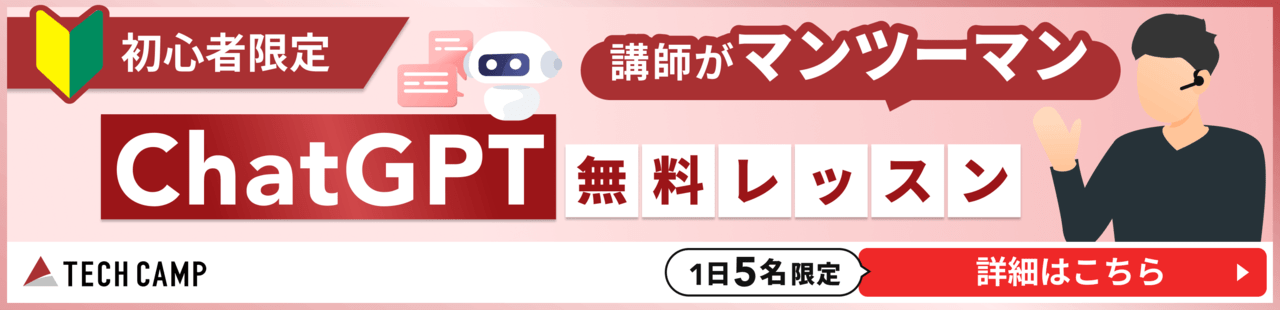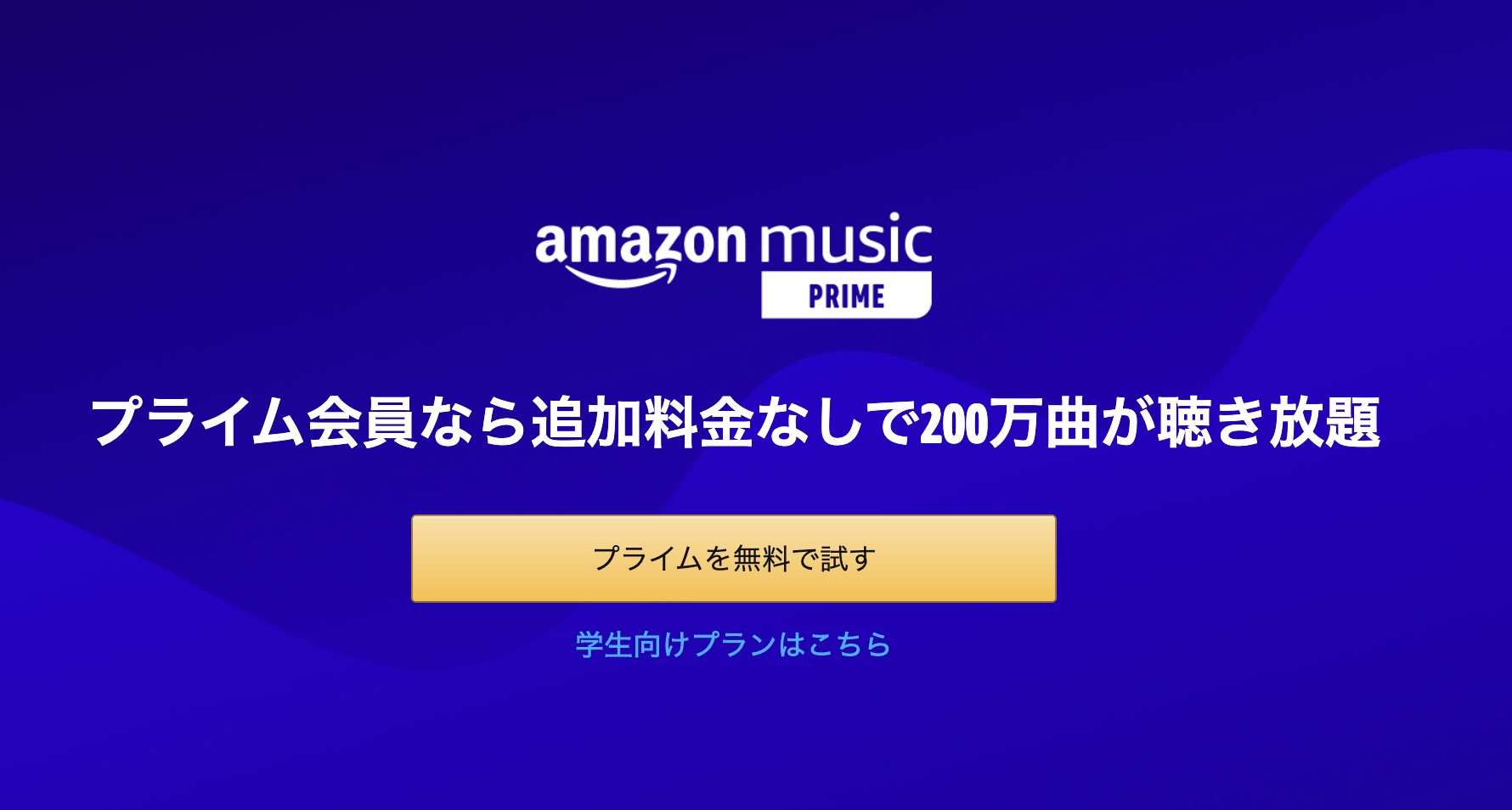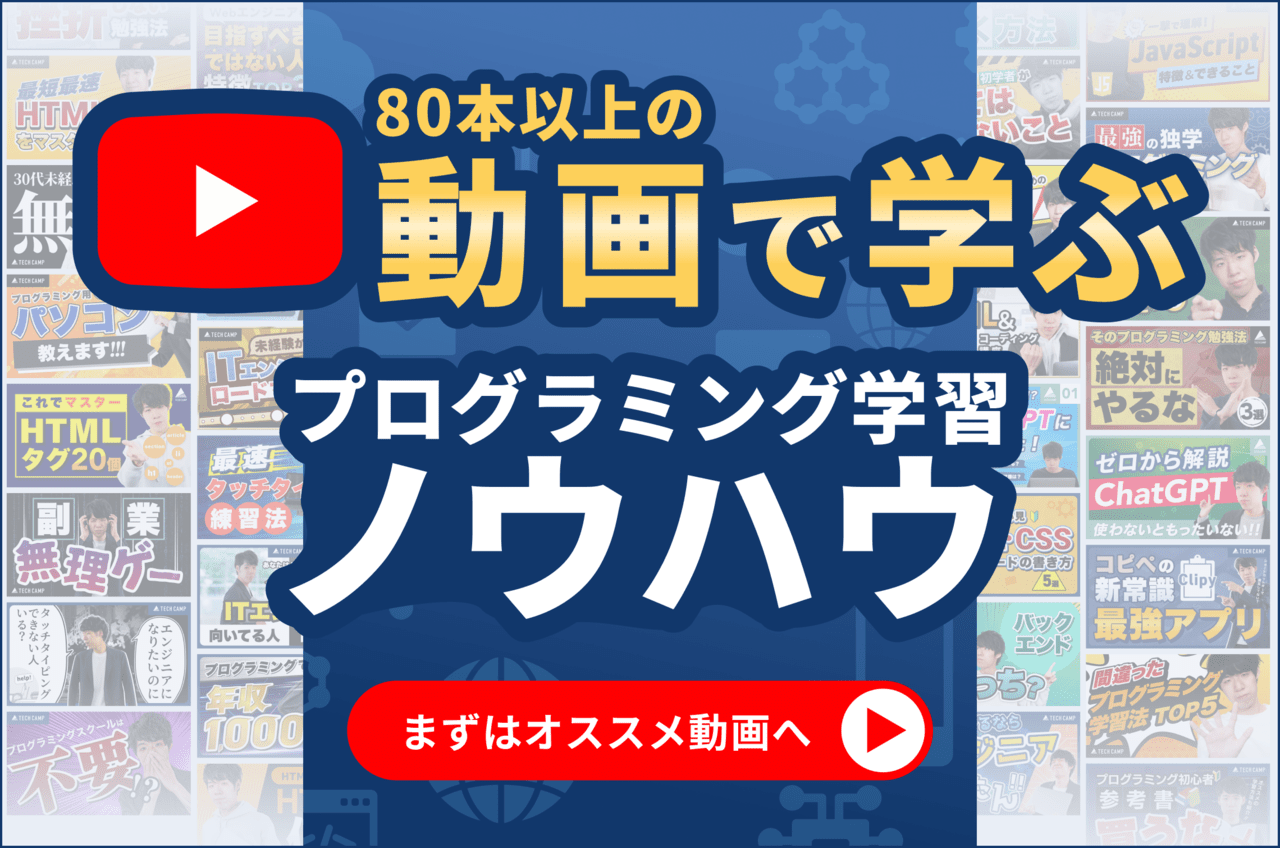「音楽をダウンロードして聴いていたら、いつの間にかiPhoneのストレージ容量が少なくなっていた
「写真や動画を保存できなくて困った」
といった経験はありませんか。
iPhoneにデータを保存し続けることで、いずれストレージの空き容量は枯渇します。
そこで本記事では、Amazon Music でダウンロードした楽曲を削除する方法を解説。
また、iPhoneのストレージや、その他のストレージ容量を増やす方法や節約する方法を紹介しますので、参考にしてみてください。
※記事内の価格は執筆時の内容です。最新の情報は公式サイト等でご確認ください。
この記事の目次

アマゾンミュージック(Amazon Music)でダウンロードした楽曲を削除しストレージ使用容量を減らす
「Amazon Prime Music/Amazon Music Unlimited」では音楽データのキャッシュを削除する機能が無いので、ダウンロードした楽曲データを削除してストレージ使用容量を減らします。
手順は以下の通りです。
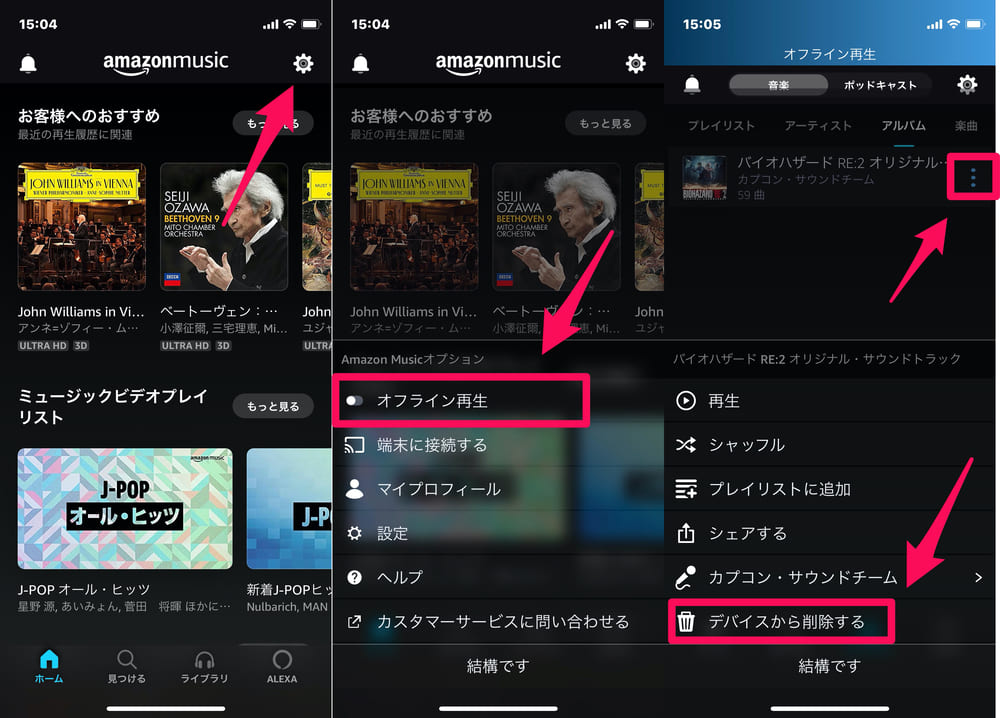
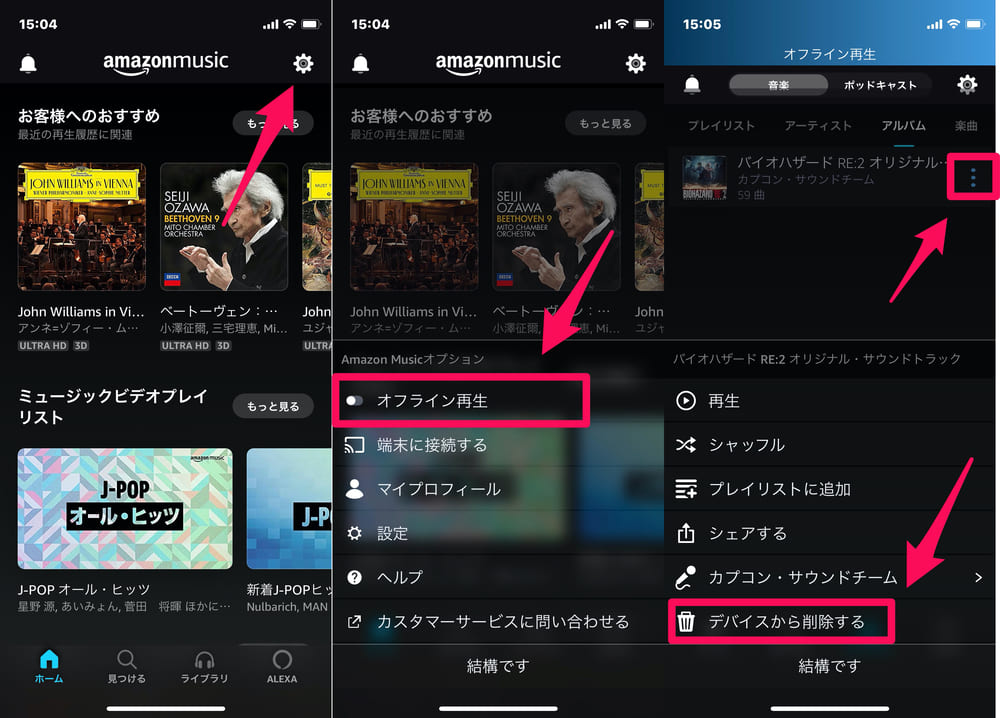
- 「Amazon Music」アプリを開き、右上の「オプション」アイコンをタップする
- 「オフライン再生」をタップすると、ダウンロードされた楽曲だけが表示されます
- 楽曲一覧から削除したい楽曲・アルバム・アーティストを選び、右の「…」をタップすると表示される「デバイスから削除する」をタップします
以上でダウンロード済みの楽曲を削除できます。
しばらく聴いていない楽曲があれば削除して、ストレージの使用容量を減らしましょう。
iPhoneのストレージとは


インストールしたアプリもSafariなどで検索した履歴やキャッシュも全て、ストレージに保存されています。
ストレージ容量は、iPhoneの機種ごとに「16GB」「256GB」など様々な種類があります。
数字が大きいほどストレージが大きく、多くのデータが保存できます。
ストレージってどんなもの?


iPhoneやパソコン、デジタルカメラなど様々なデジタル機器に搭載されています。
保存場所は端末本体に限らず、データを保管するクラウド上のサーバも「クラウドストレージ」と表現されます。
この記事もオススメ



ストレージが不足することでのデメリット


アプリのインストールもできなくなります。
新しい機能はもちろん、バグの修正やセキュリティ強化を行うためのiOSのアップデートができないというのも致命的です。
またストレージ容量が不足すると、iPhoneの動作が重くなるというデメリットもあります。
iPhoneのストレージ容量を増やす方法


その主な方法は以下の3つです。
- 写真・動画データと音楽データを削除する
- 容量の多い不要なアプリやデータを削除する
- コストをかけてOKならiCloudにデータを預ける
基本的には、保存されているデータを削除するという方法です。
写真・動画データと音楽データを削除するのが最適


これらは、多くのユーザーがメインで使う機能ですが、一番ストレージ容量を使うものでもあります。
容量の多い不要なアプリやデータも削除しよう
普段使わないアプリを削除することでも、ストレージの空き容量を増やせます。
ほとんどのアプリはそれほど容量を使いませんが、中にはデータを保存することで大容量となるアプリもあります。
アプリの容量を確認するには、「設定」→「iPhoneストレージ」を開くことで簡単に確認できます。
コストをかけてOKならiCloudがおすすめ


月額料金はかかりますが、クラウドに預けておけばiPhoneが壊れた場合でもデータを失うことはありません。
コストがかかっても問題がなければ、iCloudの利用がバックアップなどの側面からもストレージ容量を増やす方法としておすすめです。
容量の多い不要なiPhoneアプリやデータは簡単に削除できる


主に、iPhoneに備わっている機能やブラウザの機能を使ったデータの削除方法です。
非使用のアプリを取り除く
最近使っていないような不要なアプリを、わざわざ探して削除するのは面倒ですよね。
そこで使いたいのが、iPhoneの標準機能として備わっている非使用のアプリを自動的に削除する方法です。
「非使用のAppを取り除く」機能は、以下の方法で設定できます。
- 「設定」アプリを開く
- 「iPhoneストレージ」を開く
- 「おすすめ」に表示されている「非使用のAppを取り除く」の使用をタップする
これで、長い間使っていないアプリを自動的に削除し、ストレージを節約できます。
「おすすめ」には、その他動画などの削除提案も表示されますので、上手に活用しましょう。
キャッシュを削除する
iPhoneのストレージ容量を増やすには、ブラウザのキャッシュを削除するのも有効です。
Safariなどのブラウザは、Webサイトを開くたびに履歴などの情報を蓄積しています。
これらを削除することで、ストレージを掃除することが可能です。
例えば、Safariの履歴を削除するならば以下の手順を参考にしてください。
- Safariを開く
- 下部にあるメニューの右から2番目(本を開いたマーク)をタップする
- 履歴(時計マーク)をタップする
- 画面右下にある「消去」をタップする
消去する期間は「消去」をタップした後に選択できます。
写真・動画データのストレージ容量を減らす


クラウドサービスにはiCloudやGoogleフォトなどがありますので、昔の写真や動画のデータを整理しましょう。
この記事もオススメ



Google フォト
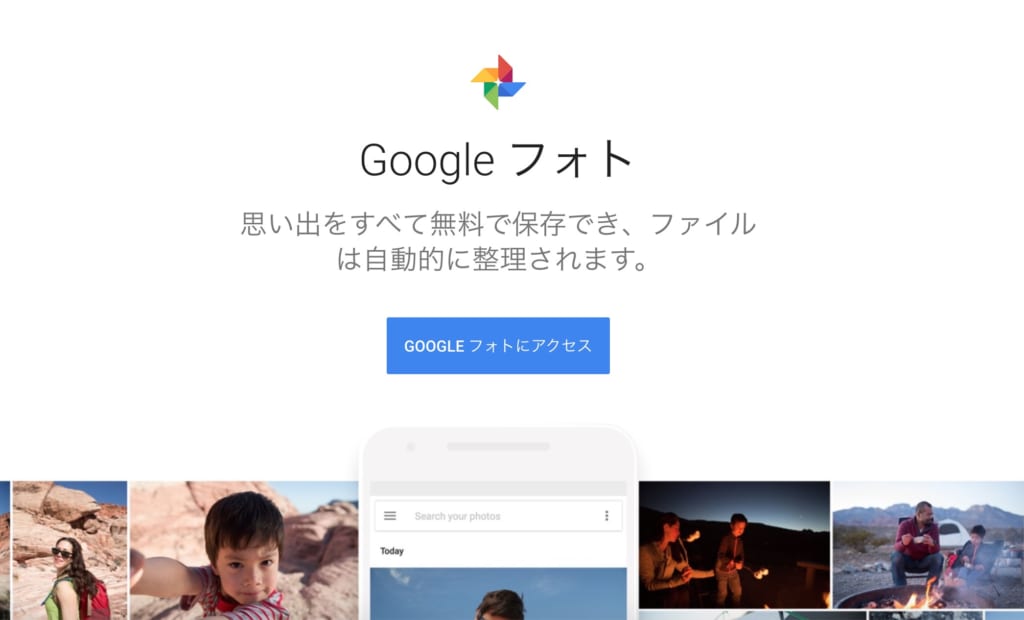
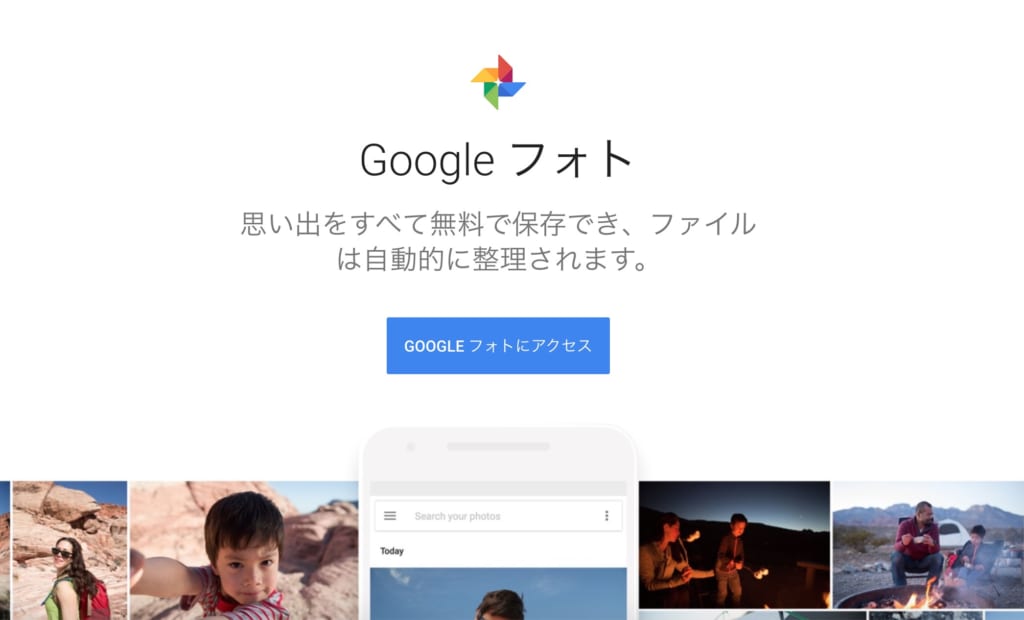
Googleフォトは、Googleが提供するクラウドストレージです。
写真や動画データをアップロードしておくことで、iPhoneだけではなくタブレットやパソコンからもアクセスできます。
Apple IDとは別にGoogleアカウントが必要ですが、Apple系のツールに依存せずデータをバックアップしておくには最適です。
GoogleフォトにデータをバックアップしてiPhone内のデータを削除することで、iPhone本体のストレージ容量を調整しましょう。
iCloud
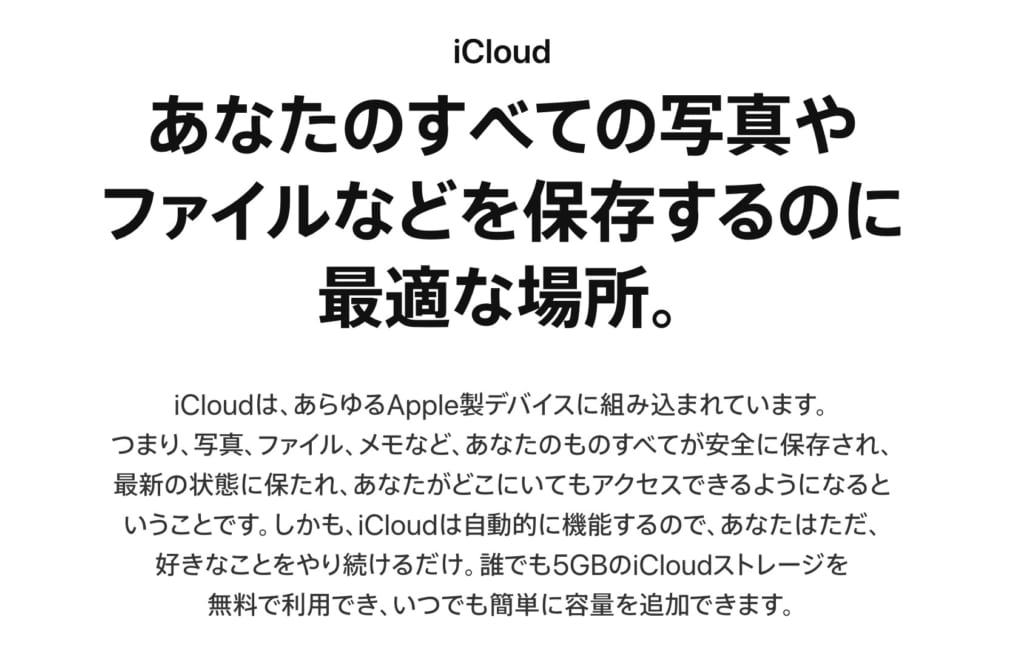
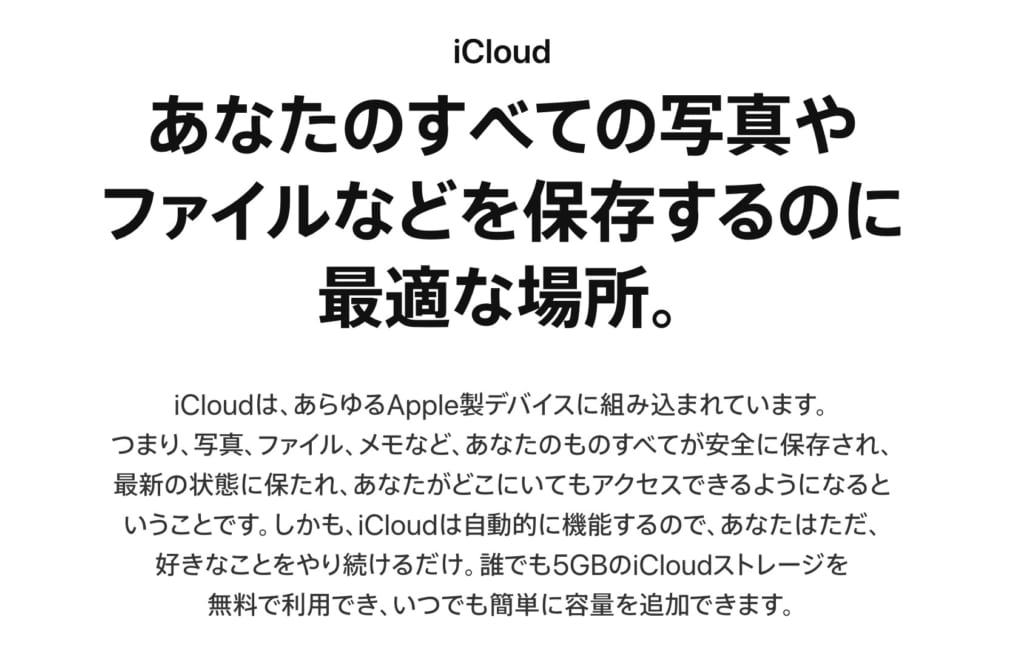
iCloudは、Apple社が提供するクラウドストレージです。
iPhoneでは、標準で5GBまでのデータを無料で預けられます。
ただし、5GBを超えるデータを利用する場合には、月額利用料金がかかりますので必要なデータ容量を確認して契約しましょう。
以下、容量ごとの月額料金(税込)です。(2021年2月時点)
- 5GB:無料
- 50GB:130円/月
- 200GB:400円/月
- 2TB:1,300円/月
音楽データのストレージ容量を減らす
音楽ストリーミングサービスを利用すれば、iPhoneのストレージを節約できます。
しかし、使っているうちにキャッシュ(一時データ)がたまったり、ダウンロードをしすぎると容量を圧迫してしまいます。
そこで、代表的な音楽ストリーミングサービスでのストレージ容量を節約した使い方を解説します。
この記事もオススメ



Apple Music のストレージを最適化


Apple Musicでは以下の手順でストレージを最適化できます。
- 「設定」アプリから「ミュージック」を開き「ストレージを最適化」をタップ
- 「ストレージを最適化」を「オン」にし、「最小限の容量」を選択する
これで、iPhoneの空き容量が少なくなった時に、しばらく再生されていない曲が自動的に削除されます。
「なし」に設定すれば一番容量を節約できますが、通信データ容量も消費しやすくなるので要注意です。
Spotify でキャッシュを削除し使用容量を減らす
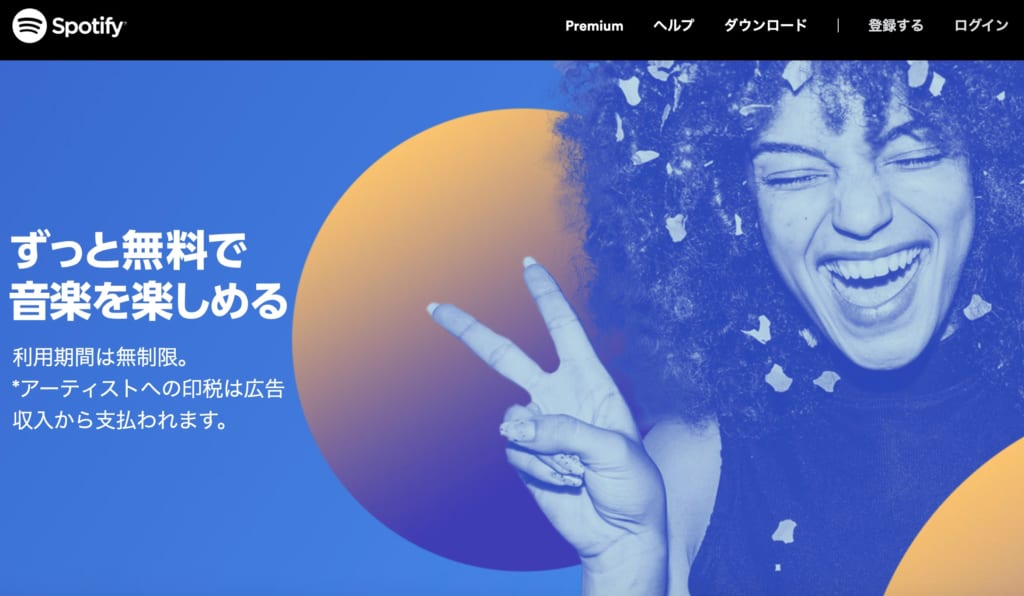
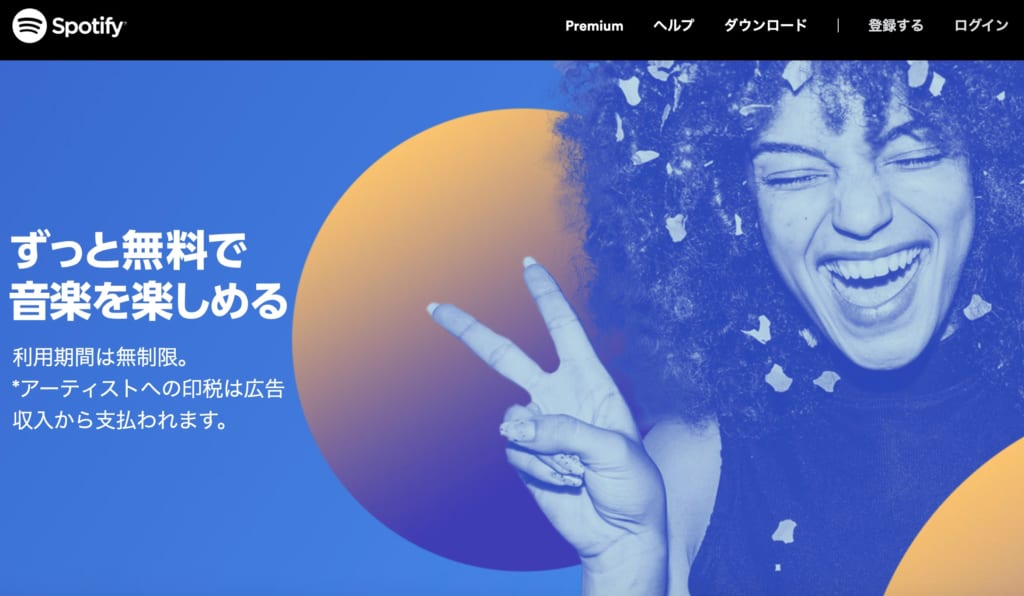
「Spotify」でキャッシュを削除し、ストレージ使用容量を減らす手順は以下の通りです。
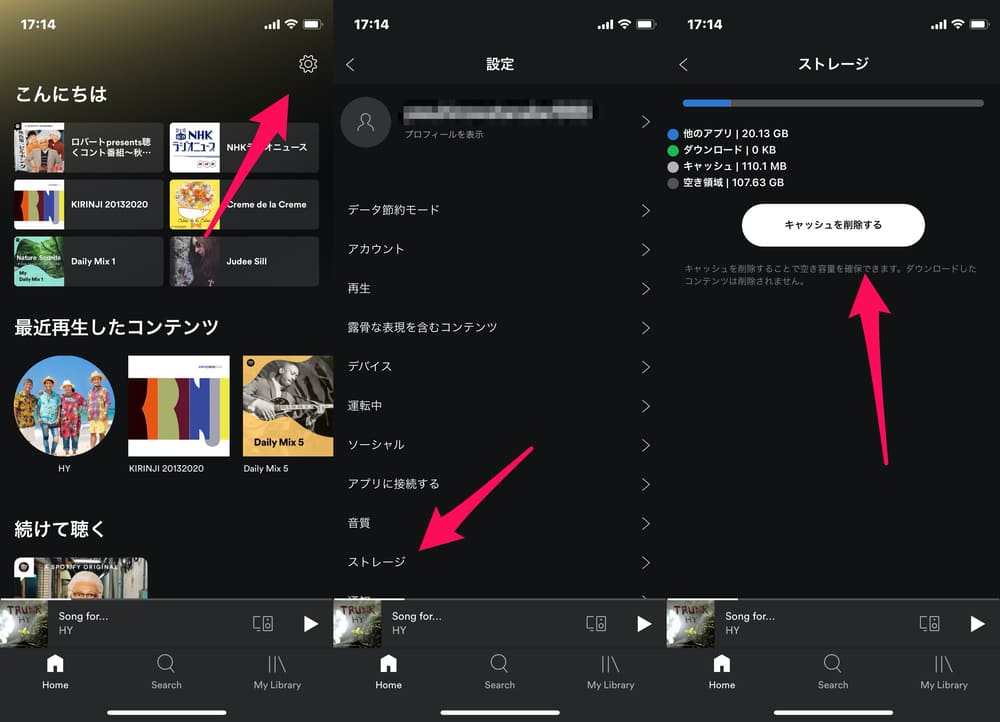
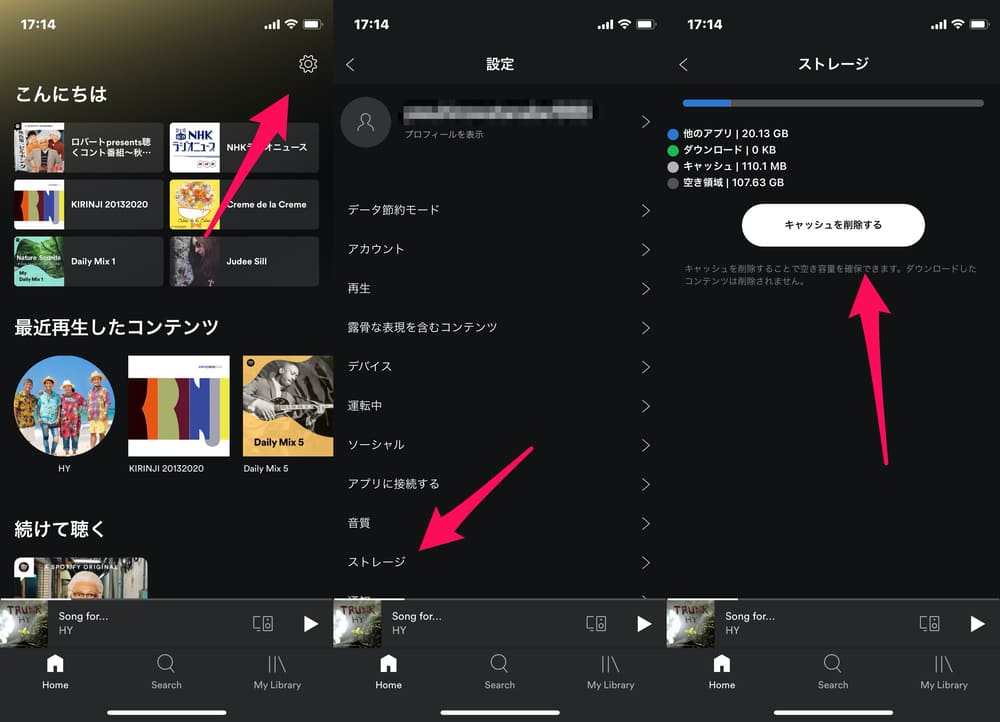
- 「Spotify」アプリを開き、右上の「設定」アイコンをタップする
- 「ストレージ」をタップする
- 「キャッシュを削除する」をタップする
以上で、iPhoneにたまっていたキャッシュ(一時データ)を削除できます。
ストレージ容量を節約するその他の方法


古いものを消すことでストレージの空き容量を増やしましょう。
メッセージ・メールを整理する
メッセージやメールを頻繁に利用する人は、過去のやりとりでストレージ容量を消費しています。
どのくらいの容量を使っているかは、「設定」→「一般」→「iPhoneストレージ」で確認してみてください。
特に、画像のやりとりはストレージ容量を使うので、いらないものは削除しましょう。
ストレージ「その他」を整理する
ストレージの中には、iOSのシステム更新などで利用したデータも含まれています。それが「その他」で表されているものです。
このようなデータは一時ファイルとして保存してあるだけですので、iPhoneを利用する上では今後必要のないものです。
自動的に削除されているデータもあるのですが、残ってしまっているデータもあります。
どうしてもその他データが大きくなってしまった場合には、iPhoneを再起動したり初期化したりすることで削除しましょう。
ただし、初期化する場合には必ずiPhoneのバックアップを取ってください。
上手にストレージ容量を増やせばiPhoneをもっと活用できる
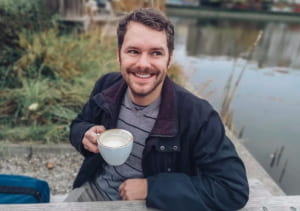
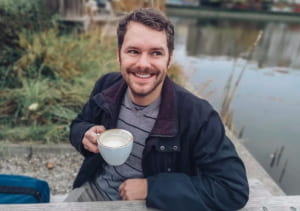
特に画像や動画、音楽データなどはストレージを圧迫しますので、定期的にバックアップを取って整理することでストレージを上手く活用しましょう。
この記事もオススメ



【転職実績No.1👑】年収アップと自由な働き方を実現したいならITエンジニア転職!

こんな希望はありませんか?
- もっと年収アップできる仕事がしたい
- 時間や場所に縛られず自由に働きたい
- 専門スキルで手に職をつけたい
という方は、ITエンジニア転職がおすすめです
テックキャンプなら、完全未経験🔰でも大丈夫!プログラミング学習〜エンジニア転職支援、副業案件獲得まで個別にサポートします👌
さらに給付金活用で受講料最大70%OFF!※
※2020年12月時点 3.テックキャンプ エンジニア転職は経済産業省の第四次産業革命スキル習得講座の認定も受けており、条件を満たすことで支払った受講料の最大70%(最大56万円)が給付金として支給されます
興味がある方は、以下よりIT転職のプロにキャリアのお悩み相談から始めてみましょう!